电脑屏幕显示放大了怎么缩小 电脑显示屏显示过大怎么调小
更新时间:2024-03-11 10:40:17作者:qiaoyun
最近有不少用户反映说碰到了这样一个情况,就是电脑屏幕显示放大了,导致所有图标都放大了,看着很不舒服,许多人遇到这样的问题都无从下手,那么电脑屏幕显示放大了怎么缩小呢?针对这个问题,本文这就给大家详细介绍一下电脑显示屏显示过大调小的详细方法。
方法如下:
1.右键桌面桌面空白地方,点击显示设置。
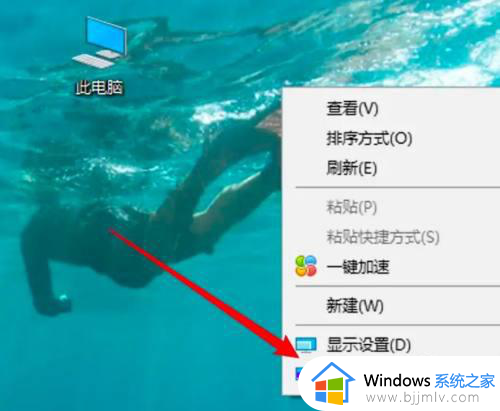
2.点击分辨率下拉框。
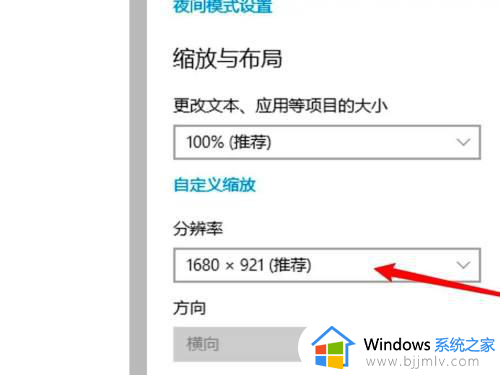
3.点击选择一个更大的分辨率就可以缩小屏幕了。
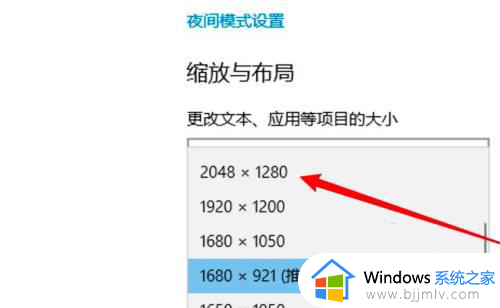
关于电脑显示屏显示过大怎么调小这个问题小编就给大家介绍到这里了,有遇到一样情况的用户们可以参考上述方法步骤来进行解决吧。
电脑屏幕显示放大了怎么缩小 电脑显示屏显示过大怎么调小相关教程
- 电脑显示屏变小了两边黑怎么调过来?电脑显示器屏幕缩小了两边是黑的如何解决
- 电脑显示屏字体变大了怎么恢复 电脑显示屏字体过大怎么调小
- 电脑屏幕图标太大怎么调小 电脑屏幕显示图标过大怎么调整
- windows字体大小怎么设置 windows电脑显示屏字体大小在哪调整
- 电脑显示器桌面大小怎么调 电脑显示器桌面大小的调整方法
- windows屏幕变得很大如何调回来 windows屏幕放大了怎么缩小
- 电脑调字体大小在哪里设置?电脑显示屏字体大小怎么调整
- windows电脑屏幕被放大解决方法 电脑屏幕显示被放大怎么还原
- 电脑显示桌面图标太大怎么调 电脑桌面图标如何调小
- 电脑上的字体大小如何调整?电脑屏幕字体怎么调节大小
- 惠普新电脑只有c盘没有d盘怎么办 惠普电脑只有一个C盘,如何分D盘
- 惠普电脑无法启动windows怎么办?惠普电脑无法启动系统如何 处理
- host在哪个文件夹里面 电脑hosts文件夹位置介绍
- word目录怎么生成 word目录自动生成步骤
- 惠普键盘win键怎么解锁 惠普键盘win键锁了按什么解锁
- 火绒驱动版本不匹配重启没用怎么办 火绒驱动版本不匹配重启依旧不匹配如何处理
电脑教程推荐
win10系统推荐